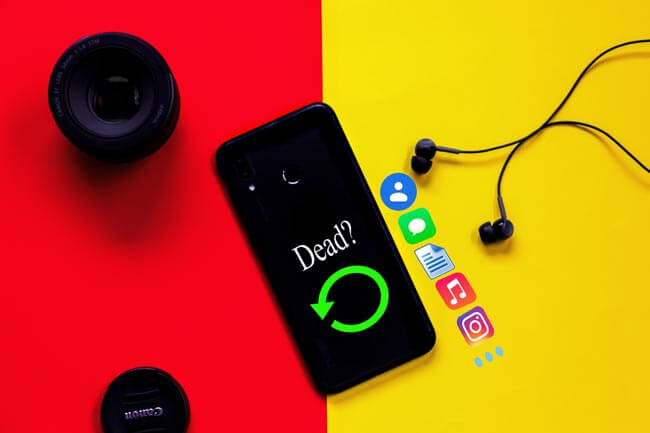
Avez-vous accidentellement supprimé des données vitales de votre téléphone Android car il est complètement mort ? Cherchez-vous à récupérer les données d’un téléphone Android mort ? Si oui, ce blog est définitivement pour vous. Ici, vous obtiendrez des solutions réalisables pour récupérer les données d’un téléphone qui ne s’allume pas.


Eh bien, ce genre de situation est vraiment misérable pour n’importe qui. Par conséquent, si vous rencontrez le même problème, vous devriez parcourir tout le blog.
Ce didacticiel contient des informations détaillées sur la façon de récupérer sans problème les données d’un téléphone Android mort.
Qu’est-ce qu’un téléphone portable mort ?
Dans votre vie quotidienne, beaucoup d’entre vous rencontrent différents types de problèmes tels que des écrans cassés ou endommagés, des dommages causés par l’ eau, un écran noir, un téléphone mort et d’autres problèmes physiques.
Un téléphone Android est dit mort lorsqu’il refuse de s’allumer ou ne démarre pas. En d’autres termes, vous pouvez dire que votre téléphone est mort lorsqu’il cesse d’afficher un logo.
Le téléphone semble vide même après avoir appliqué plusieurs tentatives pour allumer l’appareil Android. Il cesse de répondre à ce moment-là également lorsque vous essayez de charger votre téléphone portable.
Maintenant, vous devez connaître les moyens parfaits pour récupérer les données d’un téléphone mort.
Alors, sans plus réfléchir, essayez les solutions données une par une en conséquence.
Comment Pour récupérer des données de Mort Android Phone
Voici quelques-unes des solutions que vous devez appliquer afin de récupérer les données Android supprimées du téléphone mort.
Méthode n ° 1: restaurer les données Android à l’aide de l’option de sauvegarde
Dans le cas, vous avez enregistré une sauvegarde, vous pouvez facilement restaurer vos données supprimées Android.
Comme il existe plusieurs options de sauvegarde en ligne , elles sont également disponibles. Par conséquent, vous pouvez sélectionner l’un des services cloud parmi eux pour stocker une sauvegarde de vos données précieuses, par exemple Google Drive.
Si vous avez sauvegardé le téléphone Android sur Google Drive, vous avez de la chance. En effet, vous pouvez désormais facilement restaurer vos données de sauvegarde en utilisant la sauvegarde Google.
Vous savez peut-être que l’on peut se connecter à son compte Google à l’aide de n’importe quel appareil ; soit c’est un téléphone portable soit un ordinateur.
Ainsi, vous pouvez maintenant vous connecter à votre compte Google avec n’importe quel appareil sur lequel vous avez utilisé pour sauvegarder votre téléphone Android mort. Trouvez les fichiers importants dont vous avez besoin et récupérez-les.
- Dans un premier temps, ouvrez votre appareil et exécutez l’ application Google Drive .
- Ensuite, connectez-vous à votre compte Google personnel (remarque : vous devez utiliser le même compte que celui que vous avez utilisé précédemment pour sauvegarder votre téléphone Android mort.
- Une fois que vous vous êtes connecté avec succès, vous devez localiser l’ emplacement de stockage de vos fichiers et parcourir vos données sauvegardées.
- Choisissez les fichiers que vous devez restaurer, puis cliquez sur le bouton de menu dans le coin supérieur droit de votre écran
- Sélectionnez l’ option « Télécharger » ou « Rendre disponible hors connexion » pour récupérer les fichiers de sauvegarde de Google Drive sur le nouvel appareil.
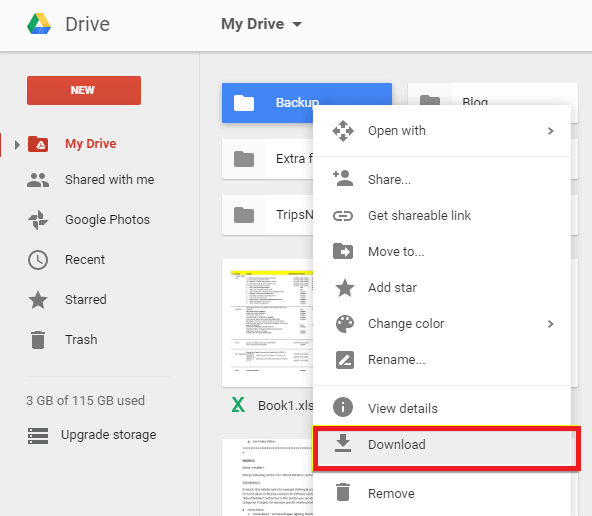
Méthode n °2: Récupération de données Android De Mort téléphone Utiliser l’ ordinateur
Avant la mort du téléphone Android, si vous avez transféré vos précieuses données sur votre PC depuis votre téléphone mobile, vous pouvez facilement accéder à vos données sans aucun problème.
Eh bien, c’est l’une des méthodes efficaces par laquelle vous devez essayer de récupérer les données d’un téléphone qui ne s’allume pas.
Donc, vous devez d’abord vérifier sur votre ordinateur les fichiers multimédias que vous recherchez et s’ils s’y trouvent, vous pouvez transférer les fichiers nécessaires sur votre nouvel appareil.
Méthode n ° 3: meilleure façon pour récupérer des données de mort Android Phone Mémoire interne
Les solutions ci-dessus vous aideront sûrement à récupérer les données du téléphone qui ne s’allumeront pas uniquement lorsque vous aurez déjà effectué une sauvegarde.
Mais que ferez-vous pour effectuer mort Phone récupération de données, si vous n’avez aucune sauvegarde ? Ne vous inquiétez pas, il vous reste une autre meilleure option pour récupérer (des données internes à partir de) un téléphone complètement mort / impuissant est l’ outil de récupération de données Android.
Ce logiciel de récupération est recommandé par les professionnels et a la capacité de récupérer des éléments perdus comme des photos, des messages, des vidéos, des audios, des documents, des contacts, des discussions WhatsApp, etc. à partir d’un téléphone Android. La meilleure chose à propos de ce programme est qu’il permet aux utilisateurs de prévisualiser les données avant la récupération.
Il est convivial et ne nécessite même aucune compétence technique pour récupérer les données d’un téléphone Android mort . En outre, cet outil est également utile pour récupérer les données d’un téléphone Samsung mort si vous êtes un utilisateur de téléphone Samsung.
Par conséquent, pour récupérer les données de votre téléphone mort, vous devez télécharger et installer cet outil de récupération de données dès que possible.
Suivez le guide d’utilisation complet pour récupérer les données d’un téléphone mort.
Android Récupération de données - Récupérer les données supprimées des téléphones / tablettes Android
Loutil meilleur et efficace pour récupérer des données perdues, supprimées, disparues et inaccessibles à partir de téléphones / tablettes Android. Certaines caractéristiques uniques comprennent:
- Récupérez directement différents types de données telles que photos, contacts, SMS, vidéos, WhatsApp, journaux dappels, documents, notes, etc.
- Récupérez les données dans nimporte quelle situation comme accidentelle, dégâts deau, involontaire, réinitialisation dusine, formatage, attaque de virus ou autres raisons
- Permet une option en un clic pour «récupérer» les fichiers supprimés sans sauvegarde

FAQ [Foire aux questions]
Est-il possible de récupérer les données d'un téléphone mort ?
Oui, il est possible de récupérer les données manquantes du téléphone portable mort en utilisant simplement les deux manières. Dans certains cas, le stockage interne du téléphone Android mort est indemne. Si vous devez restaurer ces fichiers essentiels en toute sécurité, l'utilisation d'un programme automatique est la meilleure option. Android récupération de données est un outil de récupération de données professionnel doté de plusieurs fonctionnalités puissantes.
Comment l'appareil Android est-il mort ?
Votre téléphone Android est mort pour de nombreuses raisons. Par conséquent, j'ai résumé certaines des causes courantes auxquelles vous pouvez être confronté régulièrement :
- Lorsque votre téléphone portable tombe d'une grande hauteur sur un sol dur, il est possible que votre appareil tombe en panne.
- Lorsque votre téléphone Android tombe dans l'eau ou est mouillé, vous risquez de trouver votre téléphone mort.
- En raison de certaines causes inconnues, il pourrait y avoir n'importe quel type de court-circuit dans un PCB Android.
Il est temps de conclure
Dans ce blog spécifique, J’ai mentionné les meilleures méthodes pour récupérer les données d’un téléphone Android mort . Si vous avez précédemment conservé une sauvegarde de vos données de téléphone mortes, vous pouvez essayer les méthodes susmentionnées , telles que la récupération à l’aide d’un ordinateur ou via un compte Google.
Dans le cas où vous n’avez pas de sauvegarde, vous ne pouvez choisir qu’une seule option qui est un logiciel avancé de récupération de données Android. Ce programme efficace vous aidera sûrement à récupérer facilement vos fichiers.



Kim Keogh is a technical and creative blogger and an SEO Expert. She loves to write blogs and troubleshoot several issues or errors on Android and iPhone. She loves to help others by giving better solutions to deal with data recovery problems and other issues.